Ошибка DISM 1910 «Указанный экспортер объекта не найден.» Может возникнуть после запуска «DISM / Online. / Cleanup-Image / RestoreHealth "на компьютере под управлением Windows 10 всякий раз, когда вы пытаетесь восстановить Windows изображение.
В моем случае ошибка 1910 произошла при использовании DISM с параметром «/ Source», чтобы указать другое местоположение в качестве источника соответствующих файлов:
- DISM / Online / Cleanup-Image / RestoreHealth / Источник: WIM:Икс: файл \ sources \ install.wim:1 / LimitAccess

Инструмент обслуживания образов развертывания и управления ими
Версия: 10.0.14393.0
Версия изображения: 10.0.14393.0
Ошибка: 1910
Указанный экспортер объекта не найден.
Файл журнала DISM находится по адресу C: \ WINDOWS \ Logs \ DISM \ DISM.log "
В этом руководстве вы найдете подробные инструкции по устранению ошибки 1910 (указанный экспортер объектов не найден) при запуске команды DISM в Windows 10.
Как исправить ошибку DISM 1910: указанный экспортер объектов не найден.
Способ 1. Запустите DISM с помощью / StartComponentCleanup и / AnalyzeComponentStore.
1. Щелкните правой кнопкой мыши на Начинать меню  и выберите Командная строка (администратор).
и выберите Командная строка (администратор).
2. Введите следующую команду и нажмите Входить: *
- DISM / Онлайн / Очистка-Образ / StartComponentCleanup
* Примечание: Если вы получите "Ошибка: 2, система не может найти указанный файл. "после выполнения указанной выше команды, затем:
1. Тип sfc / scannow и нажмите Входить.
2. После SFC снова запустите указанную выше команду.
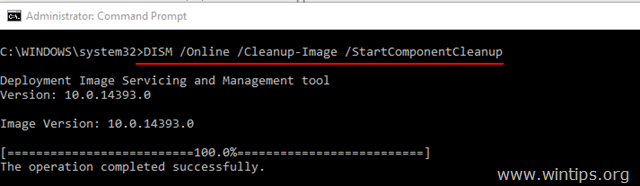
3. Когда процесс «StartComponentCleanup» завершится, выполните следующую команду:
- SFC / SCANNOW
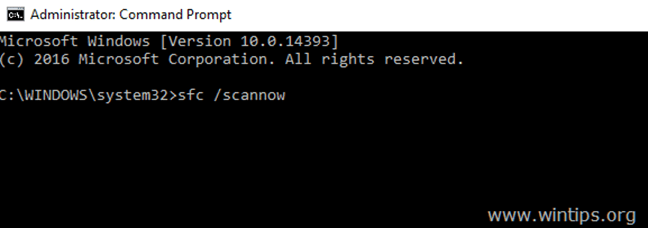
4. Когда SFC будет завершена, дайте следующую команду (и нажмите Входить).
- DISM / Онлайн / Очистить-Изображение / AnalyzeComponentStore
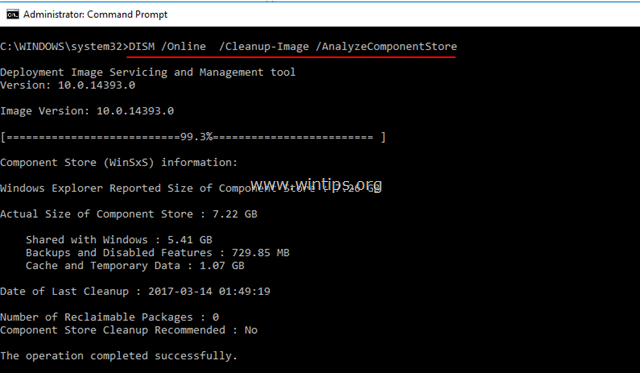
5. Когда процесс «AnalyzeComponentStore» будет завершен, введите команду sfc / scannow (еще раз) и нажмите Входить:
- SFC / SCANNOW
6. После сканирования SFC, начать сначала твой компьютер.
7. После перезагрузки запустите DISM с переключателем «/ RestoreHealth», чтобы восстановить образ Windows:
- DISM / Онлайн / Очистка-Образ / RestoreHealth
Вкратце описанные выше шаги: Перед запуском команды «DISM / Online / Cleanup-Image / RestoreHealth» выполните следующие команды, чтобы исправить ошибку DISM 1910:
- DISM / Онлайн / Очистка-Образ / StartComponentCleanup
- SFC / SCANNOW
- DISM / Онлайн / Очистить-Изображение / AnalyzeComponentStore
- SFC / SCANNOW
- DISM / Онлайн / Очистка-Образ / RestoreHealth
Способ 2. Исправьте ошибку DISM 0x800f081f с помощью Repair Upgrade.
Другой способ исправить ошибку DISM / RestoreHealth 1910 - выполнить ремонтное обновление Windows 10.
Шаг 1. Обновите Windows 10 с помощью Media Creation Tool.
1. Загрузите и запустите средство создания мультимедиа в соответствии с версией вашей ОС.
- Скачать Windows 10
- Скачать Windows 8.1
2.Принимать Условия лицензии.
3. Выберите вариант Обновите этот компьютер сейчас и нажмите Следующий.
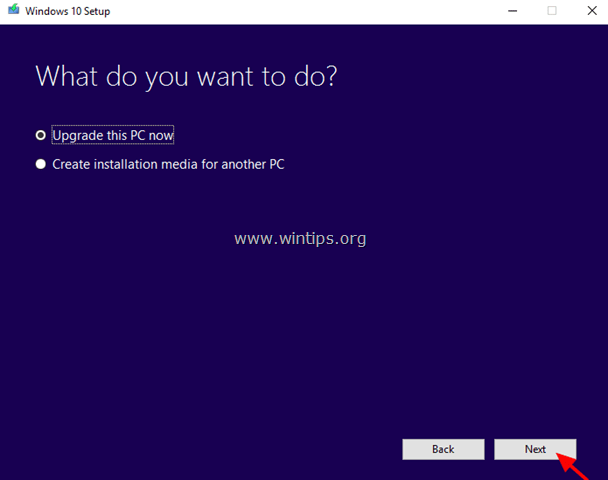
4. Дождитесь завершения обновления Windows и перейдите к шагу 2.
Шаг 2. Для завершения ремонта используйте инструменты DISM и SFC.
- После обновления Windows:
1. Щелкните правой кнопкой мыши на Начинать меню  и выберите Командная строка (администратор).
и выберите Командная строка (администратор).
2. В окне командной строки введите следующую команду для завершения ремонта:
- DISM / Онлайн / Очистка-Образ / StartComponentCleanup
- Dism / Online / Cleanup-Image / RestoreHealth
- sfc / scannow
Удачи! Сообщите мне, помогло ли вам это руководство, оставив свой комментарий о своем опыте. Пожалуйста, поставьте лайк и поделитесь этим руководством, чтобы помочь другим.